来源:小编 更新:2024-11-02 03:31:06
用手机看

随着游戏行业的蓬勃发展,游戏片头作为游戏展示的第一印象,其重要性不言而喻。一款精心制作的片头,不仅能够吸引玩家的目光,还能为游戏增色添彩。本文将为您介绍如何使用Adobe Premiere Pro(简称PR)制作一款个性鲜明的游戏片头。
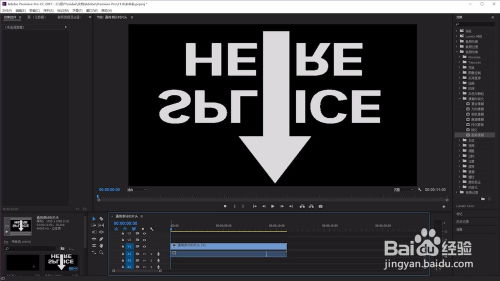
在开始制作游戏片头之前,我们需要做好以下准备工作:
游戏素材:包括游戏画面、音效、背景音乐等。
PR软件:确保您的电脑已安装Adobe Premiere Pro软件。
设计素材:如字体、图标、动画等。

打开PR软件,点击“新建项目”按钮,创建一个新的项目。在弹出的窗口中,设置项目名称、存储位置、预设等参数。根据游戏片头的分辨率要求,选择相应的预设,如1920x1080。
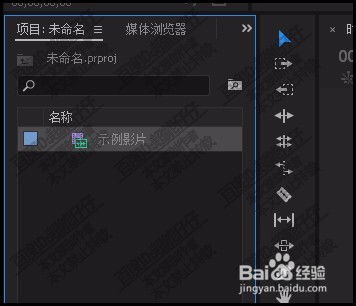
将游戏素材导入PR项目。点击“文件”菜单,选择“导入”,然后选择您要导入的素材。导入素材后,它们会出现在项目面板中。

1. 创建一个新序列,设置序列的时长与片头时长一致。
2. 将游戏画面拖拽到时间轴上,调整画面顺序和时长。
3. 使用PR的动画工具,为画面添加动画效果,如缩放、旋转、平移等。
4. 添加文字动画,如游戏名称、开发团队等。
5. 使用“效果”面板中的“视频切换效果”,为画面添加切换效果,如淡入淡出、滑动等。

1. 将游戏音效和背景音乐导入PR项目。
2. 将音效和背景音乐拖拽到时间轴上,调整音效和音乐与画面的同步。
3. 使用“效果”面板中的“音频效果”,为音效和音乐添加淡入淡出、均衡器等效果。
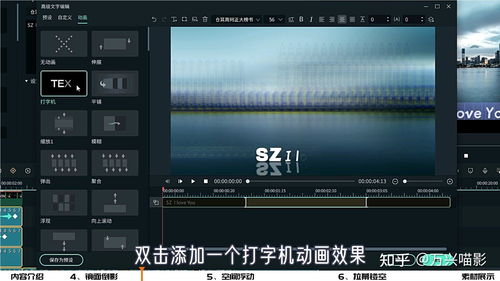
1. 点击“文件”菜单,选择“导出”>“媒体”。
2. 在弹出的窗口中,设置导出格式、编码、分辨率等参数。
3. 点击“导出”按钮,开始导出片头。
通过以上步骤,您可以使用PR制作一款个性鲜明的游戏片头。在制作过程中,注意以下几点:
保持画面简洁,突出游戏特色。
合理运用动画效果,增强视觉冲击力。
音效和背景音乐要与画面相匹配,提升整体效果。
通过本文的介绍,相信您已经掌握了使用PR制作游戏片头的基本方法。赶快动手实践,为您的游戏打造一款独具特色的片头吧!